Neue Termdatenbank
Mit diesem Assistenten können Sie eine neue Termdatenbank erstellen.
Navigation
- Öffnen Sie memoQweb (legacy) in einem Webbrowser. Melden Sie sich als Administrator, Projekt-Manager, Terminologe oder externer Benutzer an.
- Klicken Sie auf die Registerkarte Qterm. Die Seite Qterm - Home wird angezeigt.
- Klicken Sie oberhalb der Termdatenbankliste in der rechten Ecke auf Neue Termdatenbank
 . Der Neue Termdatenbank-Assistent wird angezeigt.
. Der Neue Termdatenbank-Assistent wird angezeigt.
Möglichkeiten
Seite 1 – Eigenschaften:
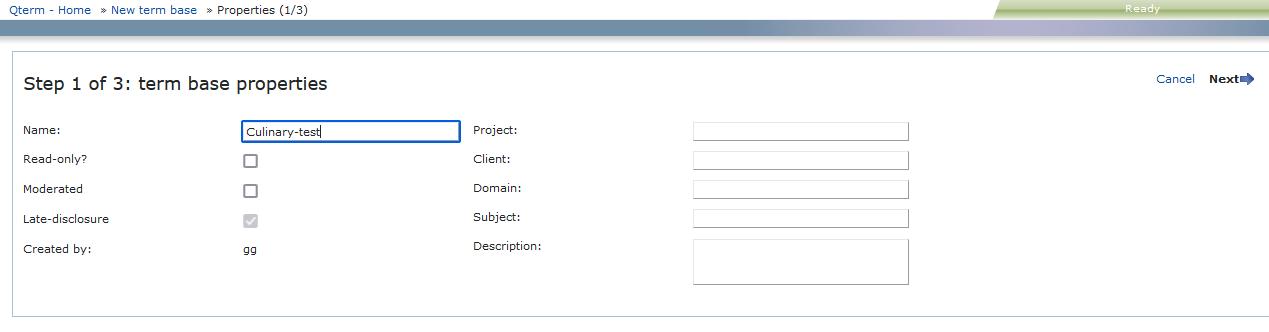
Hier können Sie:
-
Füllen Sie die Informationsfelder nach Bedarf aus. Das Feld Name ist erforderlich.
-
So machen Sie die Termdatenbank schreibgeschützt: Aktivieren Sie das Kontrollkästchen Schreibgeschützt?.
-
So erstellen Sie eine moderierte Termdatenbank:
Wenn ein Übersetzer oder ein Überprüfer der Termdatenbank eine neue Benennung hinzufügt, wird diese normalerweise sofort für alle anderen Benutzer sichtbar, die die Termdatenbank verwenden.
In manchen Fällen, vor allem wenn der Endkunde Wert auf Terminologie legt, muss dies genauer geprüft werden. Ein Unternehmen kann einen Terminologen einsetzen, der neu hinzugefügte Benennungen bestätigen kann. In diesem Fall werden neue Einträge für andere Benutzer erst sichtbar, nachdem sie vom Terminologen bestätigt wurden. Für diesen Fall müssen Sie eine moderierte Termdatenbank festlegen.
So legen Sie die neue Termdatenbank als moderierte Termdatenbank fest: Aktivieren Sie das Kontrollkästchen Moderated.
Normalerweise werden neue Einträge erst angezeigt, nachdem sie vom Terminologen bestätigt wurden. Die Einträge können jedoch auch sofort in der Termdatenbank angezeigt werden. In diesem Fall werden einige neue Einträge nicht mehr angezeigt, wenn der Terminologe sie nicht bestätigt.
So legen Sie fest, dass Einträge sofort in einer moderierten Termdatenbank angezeigt werden: Deaktivieren Sie das Kontrollkästchen Verzögerte Mitteilung.
-
Wechseln Sie zu Seite 2 (Sprachen): Klicken Sie in der oberen rechten Ecke auf Weiter.
-
So schließen Sie den Assistenten und kehren zum Bildschirm Qterm - Home zurück, ohne in die Termdatenbank zu importieren: Klicken Sie in der oberen rechten Ecke auf Abbrechen.
Seite 2 – Sprachen:
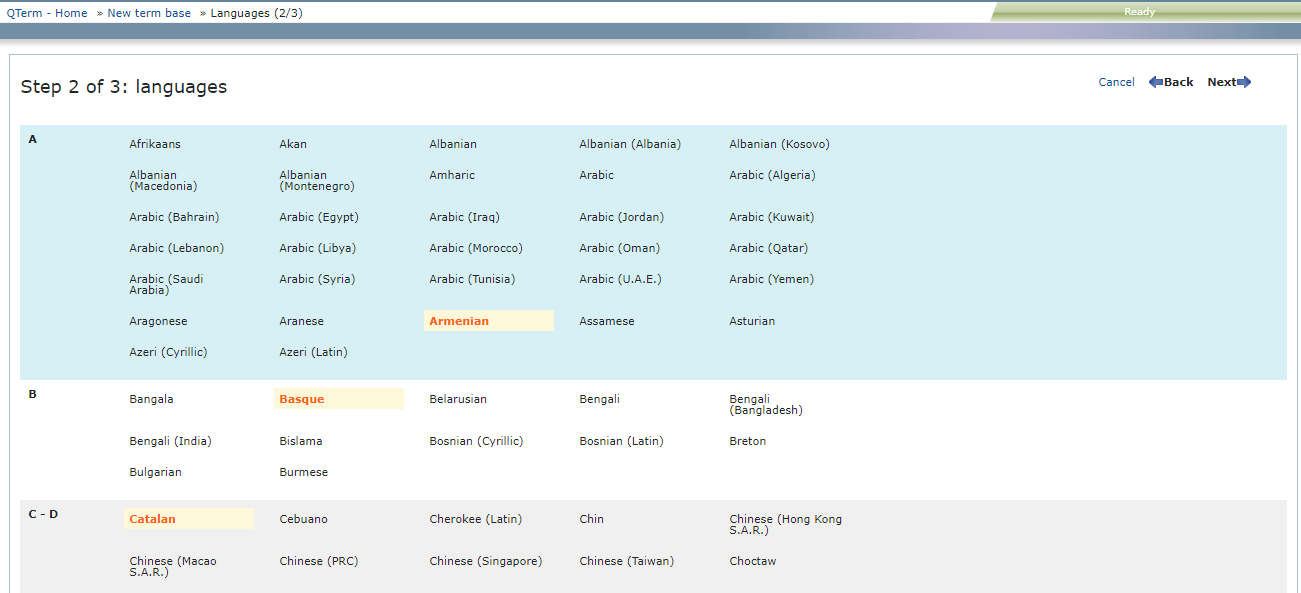
Hier können Sie:
-
die Sprachen auswählen, die Sie in die Termdatenbank aufnehmen möchten.
-
Gehen Sie zurück zu Seite 1 (Eigenschaften): Klicken Sie in der oberen rechten Ecke auf Zurück.
-
Wechseln Sie zu Seite 3 (Definition): Klicken Sie in der oberen rechten Ecke auf Weiter.
-
So schließen Sie den Assistenten und kehren zum Bildschirm Qterm - Home zurück, ohne in die Termdatenbank zu importieren: Klicken Sie in der oberen rechten Ecke auf Abbrechen.
Seite 3 – Definition:
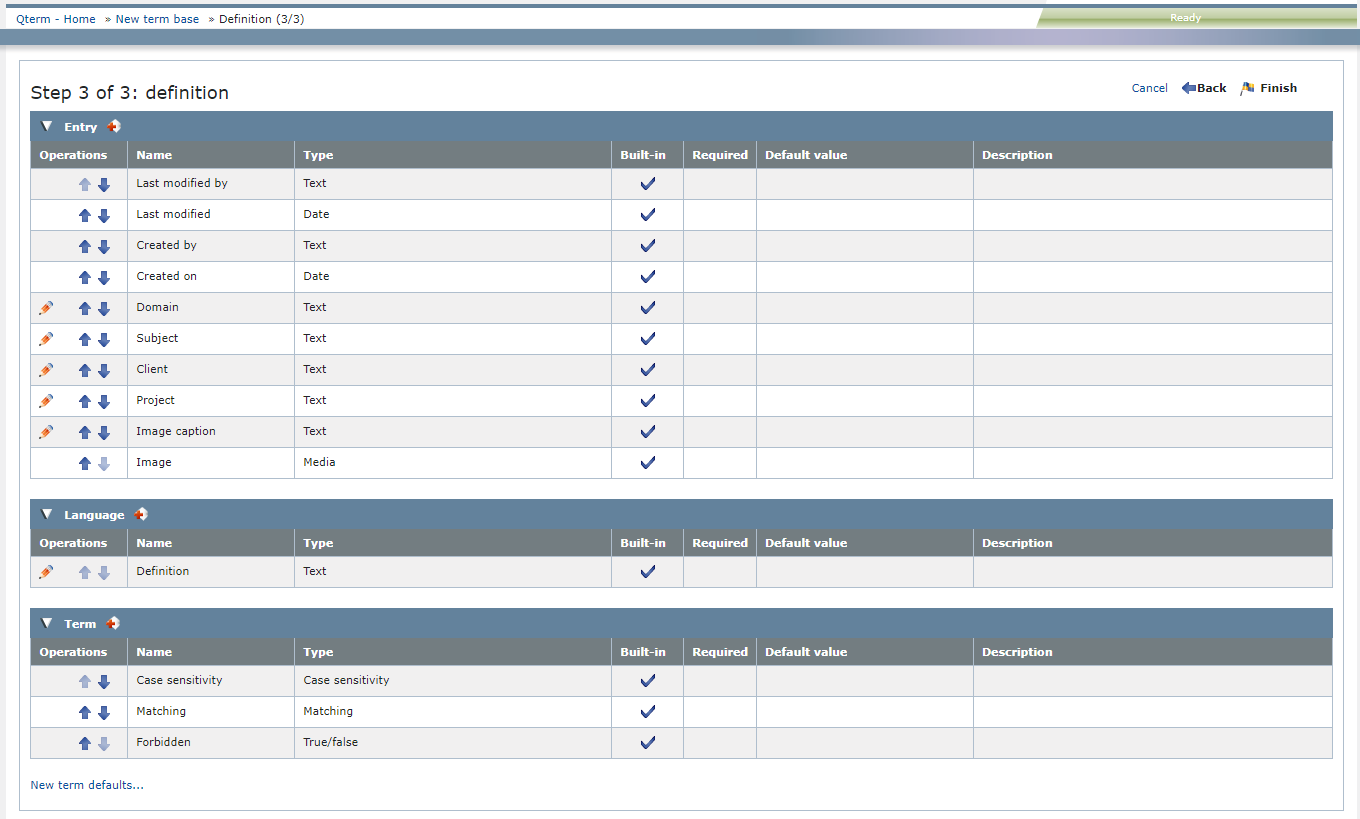
Hier können Sie:
-
Feld bearbeiten: In der Zeile des Feldes, in der Spalte Vorgänge, klicken Sie auf das Symbol Bearbeiten
 . Nehmen Sie Ihre Änderungen vor und klicken Sie auf das Symbol Speichern
. Nehmen Sie Ihre Änderungen vor und klicken Sie auf das Symbol Speichern  .
.Bearbeiten Sie markierte Textfelder als Integriert: Sie können einige Eintrags- und Sprachebene integrierte Felder bearbeiten: setzen Sie sie als erforderlich und fügen Sie bei Bedarf einen Standardwert hinzu. Benutzer sehen ein Sternchen (*) neben den Namen der erforderlichen Felder. Die bearbeitbaren integrierten Felder haben ein Bleistiftsymbol in der Vorgänge Spalte.
-
Sortieren Sie die Felder: Klicken Sie auf die Nach oben
 und Nach unten
und Nach unten  Pfeile, um die Begriffsebene, Sprachebene und Eintragsebene nach Bedarf zu sortieren. Benutzer müssen sich erneut anmelden, um die Benennungsfelder in der von Ihnen festgelegten Reihenfolge zu sehen.
Pfeile, um die Begriffsebene, Sprachebene und Eintragsebene nach Bedarf zu sortieren. Benutzer müssen sich erneut anmelden, um die Benennungsfelder in der von Ihnen festgelegten Reihenfolge zu sehen. -
Feld löschen: In der Zeile des Felds, in der Spalte Vorgänge, klicken Sie auf das Löschen
 Symbol.
Symbol. -
Wählen Sie die Standardeinstellungen für die Präfix-Übereinstimmung und die Groß-/Kleinschreibung für alle neuen Einträge in einer Termdatenbank aus: Klicken Sie auf den Link Neue Standardbenennungen.
-
Neues Feld hinzufügen: Klicken Sie auf das Symbol Neu hinzufügen
 in einer der Kopfzeilen auf Feldebene (Eintrag, Sprache, oder Benennung). Eine neue Zeile erscheint unter der Liste, die Sie geklickt haben.
in einer der Kopfzeilen auf Feldebene (Eintrag, Sprache, oder Benennung). Eine neue Zeile erscheint unter der Liste, die Sie geklickt haben.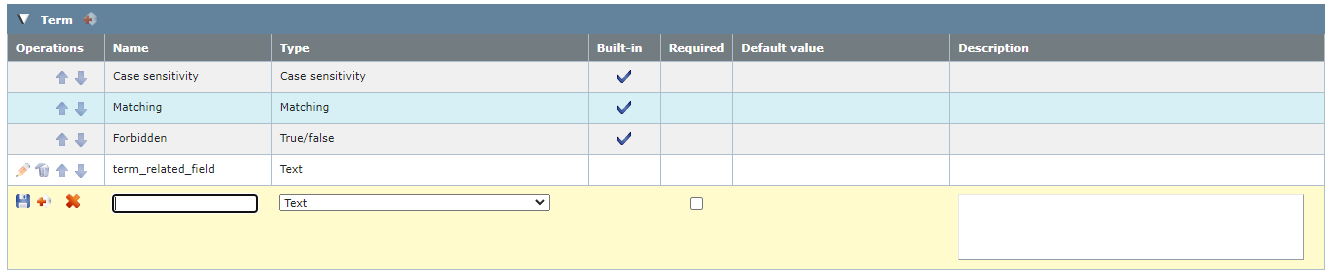
Abschließende Schritte
So kehren Sie zu Seite 2 zurück: Klicken Sie in der oberen rechten Ecke auf Zurück.
Um die Termdatenbank zu erstellen und zum Bildschirm Qterm - Home zurückzukehren, klicken Sie in der oberen rechten Ecke auf Beenden.
Um den Assistenten zu schließen und zum Bildschirm Qterm - Home zurückzukehren, ohne die Termdatenbank zu erstellen, klicken Sie in der oberen rechten Ecke auf Abbrechen.
So kehren Sie zum Bildschirm Qterm - Home zurück: Klicken Sie rechts oben auf Qterm - Home.
So melden Sie sich von Qterm ab: Klicken Sie in der oberen Zeile auf Abmelden.